HP Pavilion dv7-4100er XD869EA: 11 Setup Utility (BIOS)
11 Setup Utility (BIOS): HP Pavilion dv7-4100er XD869EA
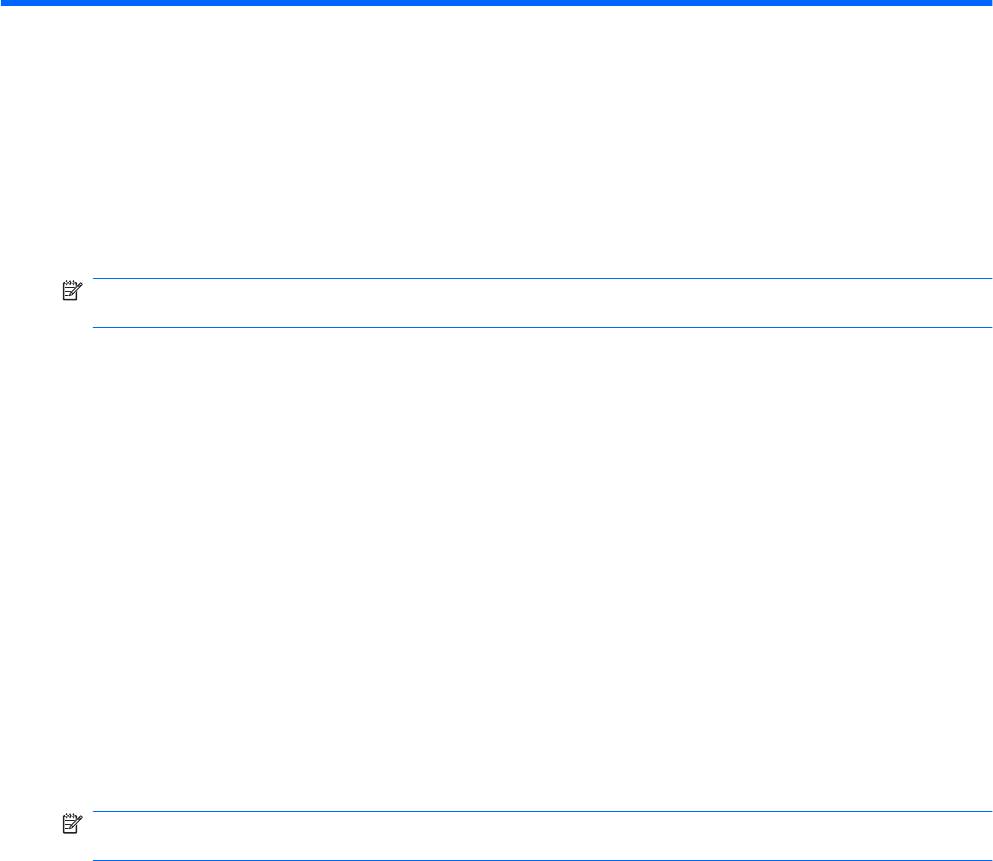
11 Setup Utility (BIOS)
Запуск Setup Utility
Setup Utility — это служебная программа информации и настройки, хранящаяся в ПЗУ, которая
может использоваться даже, когда операционная система Windows® не работает.
ПРИМЕЧАНИЕ. При использовании Setup Utility считыватель отпечатков пальцев (на
некоторых моделях) не работает.
Setup Utility предоставляет сведения о компьютере и позволяет выполнить настройку параметров
загрузки, безопасности и некоторых других.
Для запуска Setup Utility выполните следующие действия.
▲
Откройте Setup Utility, включив или перезагрузив компьютер. Когда появится сообщение
«Press the ESC key for Startup Menu» (Нажмите клавишу esc, чтобы открыть меню запуска),
нажмите клавишу f10.
– или –
Откройте Setup Utility, включив или перезагрузив компьютер. Когда появится сообщение
«Press the ESC key for Startup Menu» (Нажмите клавишу esc, чтобы открыть меню запуска),
нажмите клавишу esc. Когда появится меню запуска, нажмите клавишу f10.
Использование Setup Utility
Изменение языка Setup Utility
Для изменения языка Setup Utility выполните следующие действия.
ПРИМЕЧАНИЕ. Если Setup Utility не запущена, начните с шага 1. Если Setup Utility уже
работает, начните с шага 2.
1. Откройте Setup Utility, включив или перезагрузив компьютер. Когда появится сообщение
«Press the ESC key for Startup Menu» (Нажмите клавишу esc, чтобы открыть меню запуска),
нажмите клавишу f10.
— или —
Откройте Setup Utility, включив или перезагрузив компьютер. Когда появится сообщение
«Press the ESC key for Startup Menu» (Нажмите клавишу esc, чтобы открыть меню запуска),
нажмите клавишу esc. Когда появится меню запуска, нажмите клавишу f10.
2. С помощью клавиш со стрелками выберите System Configuration (
Конфигурация системы)
> Language (Язык) и нажмите клавишу enter.
3. С помощью клавиш со стрелками выберите язык и нажмите клавишу enter.
4. При появлении запроса на подтверждение выбранного языка нажмите клавишу enter.
5. Для сохранения изменения и выхода из Setup Utility с помощью клавиш со стрелками
выберите Exit (Выход) > Exit Saving Changes (Сохранить изменения и выйти
), а затем
нажмите клавишу enter.
82 Глава 11 Setup Utility (BIOS)

Изменения начнут действовать немедленно.
Перемещение и выбор в Setup Utility
Поскольку Setup Utility работает не в операционной системе Windows, она не поддерживает
сенсорную панель. Перемещение и выбор осуществляются с помощью клавиш.
Для перемещения по Setup Utility выполните следующие действия.
●
Используйте клавиши со стрелками для выбора меню или элемента меню.
●
Для выбора элемента в списке или переключения поля, например Enable/Disable (Включить/
Выключить), используйте клавиши со стрелками или
клавиши f5 и f6.
●
Для выбора элемента нажмите клавишу enter.
●
Чтобы закрыть текстовое поле или вернуться к меню, нажмите клавишу esc.
●
Для отображения дополнительных сведений по перемещению и выбору нажмите клавишу
f1.
Отображение сведений о системе
Используйте Setup Utility для просмотра информации о системном времени и дате, а также
сведений идентификации компьютера.
Для отображения сведений о системе с помощью Setup Utility выполните следующие действия.
ПРИМЕЧАНИЕ. Если Setup Utility запущена, начните с шага 1. Если Setup Utility не запущена,
начните с шага 2.
1. Откройте Setup Utility, включив или перезагрузив компьютер. Когда появится сообщение
«Press the ESC key for Startup Menu» (Нажмите клавишу esc, чтобы открыть меню запуска),
нажмите клавишу f10.
— или —
Откройте Setup Utility, включив или перезагрузив компьютер. Когда появится сообщение
«Press the ESC key for Startup Menu» (Нажмите клавишу esc, чтобы открыть меню запуска),
нажмите клавишу esc. Когда появится меню запуска, нажмите клавишу f10.
2. Выберите меню Main (Главное).
3. Для выхода из
Setup Utility без сохранения каких-либо изменений с помощью клавиш со
стрелками выберите Exit (Выход) > Exit Discarding Changes (Выйти без сохранения
изменений), а затем нажмите клавишу enter.
Восстановление параметров по умолчанию в Setup Utility
Для восстановления параметров по умолчанию в Setup Utility выполните следующие действия.
Использование Setup Utility 83
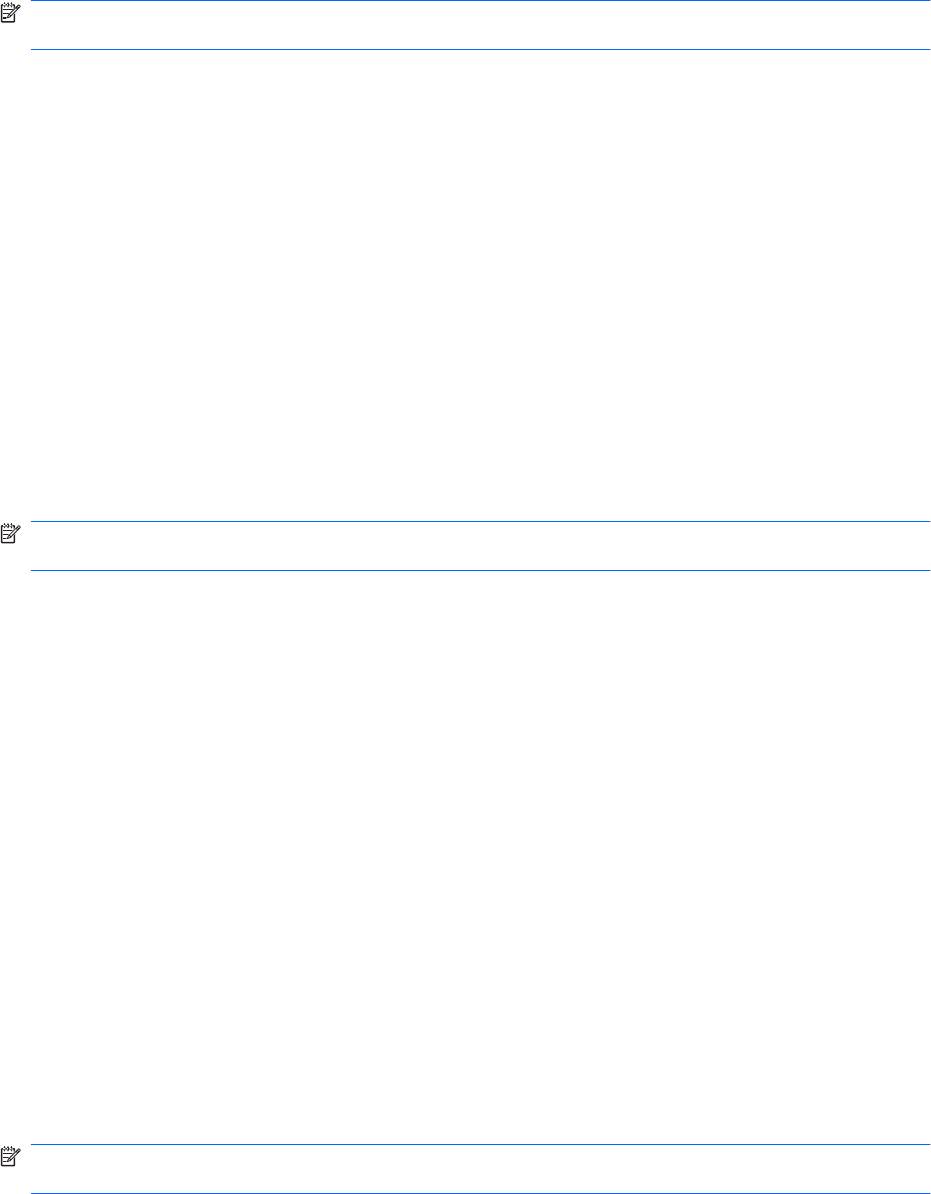
ПРИМЕЧАНИЕ. Если Setup Utility не запущена, начните с шага 1. Если Setup Utility уже
работает, начните с шага 2.
1. Откройте Setup Utility, включив или перезагрузив компьютер. Когда появится сообщение
«Press the ESC key for Startup Menu» (Нажмите клавишу esc, чтобы открыть меню запуска),
нажмите клавишу f10.
— или —
Откройте Setup Utility, включив или перезагрузив компьютер. Когда появится сообщение
«Press the ESC key for Startup Menu» (Нажмите клавишу esc, чтобы открыть меню запуска),
нажмите клавишу esc. Когда появится меню запуска, нажмите клавишу f10.
2. С помощью клавиш со стрелками выберите Exit (
Выход) > Load Setup Defaults
(Восстановить значения по умолчанию) и нажмите клавишу enter.
3. При появлении окна «Setup Confirmation» (Подтверждение настройки) нажмите клавишу
enter.
4. Для сохранения изменения и выхода из Setup Utility с помощью клавиш со стрелками
выберите Exit (Выход) > Exit Saving Changes (Сохранить изменения и выйти), а затем
нажмите клавишу enter.
Параметры по умолчанию Setup Utility вступают в силу после
перезагрузки компьютера.
ПРИМЕЧАНИЕ. Параметры, относящиеся к паролю, безопасности и языку, при восстановлении
заводских параметров по умолчанию не изменяются.
Выход из Setup Utility
Выход из Setup Utility без сохранения или с сохранением изменений.
●
Для выхода из Setup Utility и сохранения изменений, внесенных во время текущего сеанса,
выполните следующие действия.
Если меню Setup Utility не отображается, нажмите клавишу esc, чтобы вернуться к экрану
меню. С помощью клавиш со стрелками выберите Exit (Выход) > Exit Saving Changes
(Сохранить изменения и выйти) и нажмите клавишу
enter.
●
Для выхода из Setup Utility без сохранения изменений, внесенных во время текущего сеанса,
выполните следующие действия.
Если меню Setup Utility не отображается, нажмите клавишу esc, чтобы вернуться к экрану
меню. С помощью клавиш со стрелками выберите Exit (Выход) > Exit Discarding Changes
(Выйти без сохранения изменений) и нажмите клавишу enter.
После завершения работы Setup Utility выполняется перезапуск
компьютера с загрузкой
Windows.
Меню Setup Utility
В приведенных таблицах меню содержится описание параметров Setup Utility.
ПРИМЕЧАНИЕ. Некоторые элементы меню Setup Utility могут не поддерживаться на
используемой модели компьютера.
84 Глава 11 Setup Utility (BIOS)
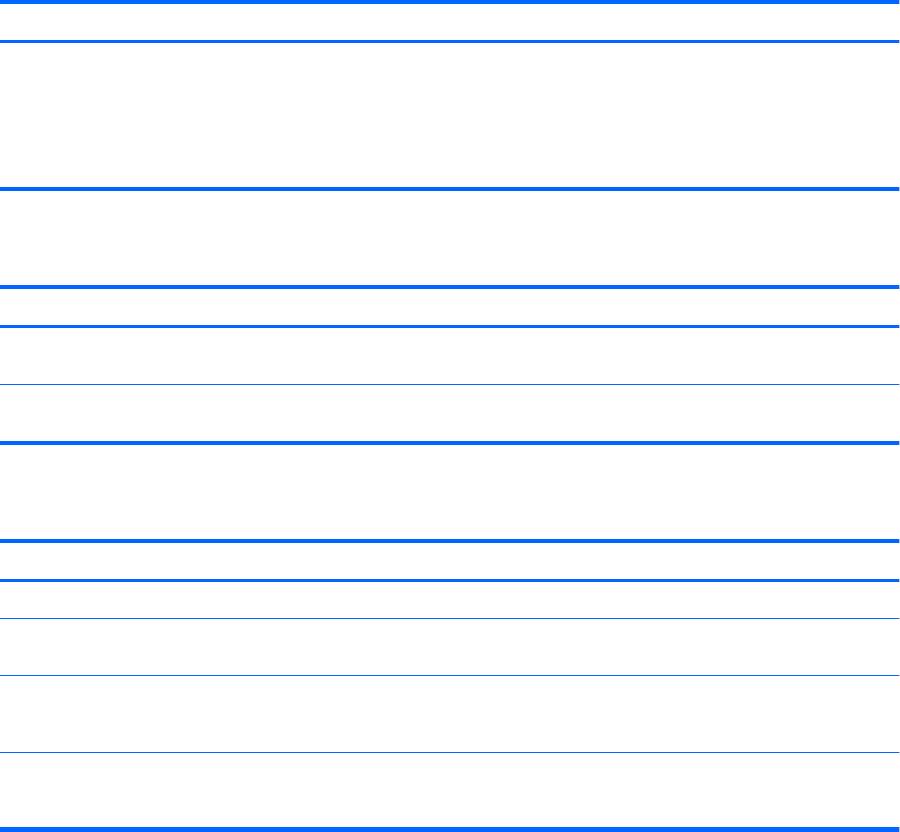
Меню Main (Главное)
Пункт меню Функция
System information (Сведения о системе)
●
Просмотр и изменение системных даты и времени.
●
Просмотр идентификационных сведений о компьютере.
●
Просмотр технических характеристик процессора, объема
оперативной памяти, сведений о системе BIOS и версии
контроллера клавиатуры (только для некоторых моделей).
Меню Security (Безопасность)
Пункт меню Функция
Administrator password (Пароль
Ввод, изменение или удаление пароля администратора.
администратора)
Power-On Password (Пароль на включение
Ввод, смена и удаление пароля на включение питания.
питания)
Меню System Configuration (Конфигурация системы)
Пункт меню Функция
Language Support (Поддержка языка) Изменение языка Setup Utility.
Virtualization Technology (Технология
Включение/отключение технологии виртуализации процессора.
виртуализации) (только на некоторых моделях)
LAN Power Saving (Энергосбережение ЛВС,
Включение/выключение функции энергосбережения ЛВС. При
только на некоторых моделях)
включении обеспечивает экономию энергии при питании
компьютера от источника постоянного тока.
Fan Always On (Вентилятор всегда включен) Включение/выключение функции постоянной работы вентилятора.
При включении этой функции вентилятор компьютера будет
работать постоянно.
Меню Setup Utility 85
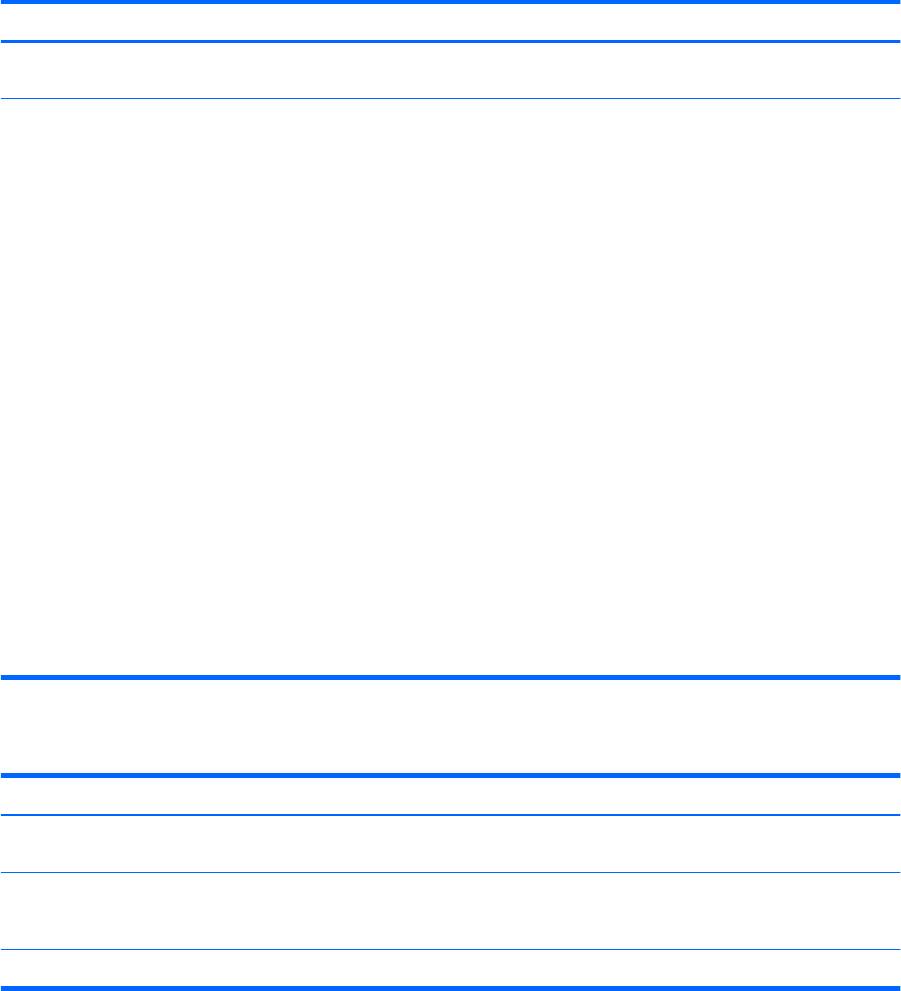
Пункт меню Функция
Action Keys Mode (Режим функциональных
Включение/выключение функциональных клавиш.
клавиш)
Boot options (Параметры загрузки)
●
Задержка POST (самопроверка при включении питания)
(секунд) функций клавиш f10 и f12 — установка задержки
функций клавиш f10 и f12 Setup Utility с интервалами 5 секунд
каждая (0, 5, 10, 15, 20).
●
CD-ROM Boot (Загрузка с компакт-диска) — включение/
выключение загрузки с компакт-диска.
●
Floppy Boot (Загрузка с гибкого диска) — включение/
выключение загрузки с гибкого диска.
●
Internal Network Adapter Boot (Загрузка через внутренний
сетевой
адаптер) — включение/выключение загрузки через
внутренний сетевой адаптер.
●
Boot Order (Порядок загрузки) ― установка порядка загрузки
для следующих устройств.
◦
Notebook Hard Drive (Жесткий диск ноутбука)
◦
Internal CD/DVD ROM Drive (Внутренний дисковод CD/DVD-
ROM)
◦
USB Diskette on Key/USB Hard Drive (Флэш-накопитель
USB/жесткий диск USB)
◦
USB CD/DVD ROM Drive (Дисковод USB CD/DVD)
◦
дисковода USB
◦
Network Adapter (Сетевой адаптер)
Меню Diagnostics (Диагностика)
Пункт меню Функция
Primary Hard Disk Self Test (Самопроверка
Выполнение полной самопроверки жесткого диска.
основного жесткого диска)
Secondary Hard Disk Self Test (select models only)
Выполнение полной самопроверки второго жесткого диска.
(Самопроверка второго жесткого диска (только
для некоторых моделей))
Memory Test (Проверка памяти) Запуск диагностической проверки системной памяти.
86 Глава 11 Setup Utility (BIOS)
Оглавление
- Основные сведения о ноутбуке
- Содержание
- 1 Функции
- 2 Работа в сети
- 3 Указывающие устройства и клавиатура
- 4 Мультимедиа
- 5 Управление питанием
- 6 Дисководы
- 7 Внешние устройства
- 8 Внешние карты памяти
- 9 Модули памяти
- 10 Безопасность
- 11 Setup Utility (BIOS)
- 12 Обновления программного обеспечения
- 13 Архивация и восстановление
- 14 Устранение неполадок
- Указатель






